So fügen Sie einen Amazon-Link in Ihre Instagram-Bio oder Stories ein

- Wie man einen Amazon-Link zu Ihrem Instagram-Bio hinzufügt
- Wie man Amazon-Links in Instagram-Geschichten platziert
- Speichern Sie Ihre Geschichten mit Amazon-Links in Highlights
- Wie man Amazon-Links in Instagram-Beiträgen teilt
- Wie Sie mehrere Amazon-Links in Ihre Biografie oder Geschichten einfügen
- Erstellen Sie eine Seite für Ihre Instagram-Bio mit mehreren Amazon-Links
- Fazit
Fügen Sie Ihren Amazon-Link in Ihre Instagram-Bio ein, dort werden ihn die Benutzer auf jeden Fall bemerken. Denn Ihre Bio ist das erste, was sie sehen, wenn sie auf Ihre Seite kommen. Wussten Sie, dass Sie mehr als nur 150 Zeichen hinzufügen können?
Es kann nur einen anklickbaren Link im Instagram-Bio geben. Aber später, wie versprochen, werden wir Ihnen beibringen, wie Sie ein paar von ihnen hinzufügen können.
Ein Link zu Amazon kann in Ihrem Instagram-Bio in den Instagram-Einstellungen hinzugefügt werden:
- Tippen Sie auf Ihr Profilfoto.
- Tippen Sie auf Profil bearbeiten.
- Fügen Sie den Link in das Feld Website ein.
- Speichern Sie die Änderungen, indem Sie auf das Häkchen klicken.
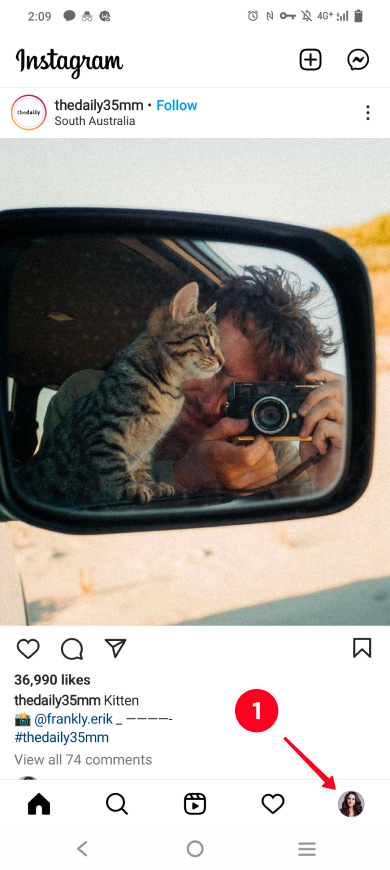
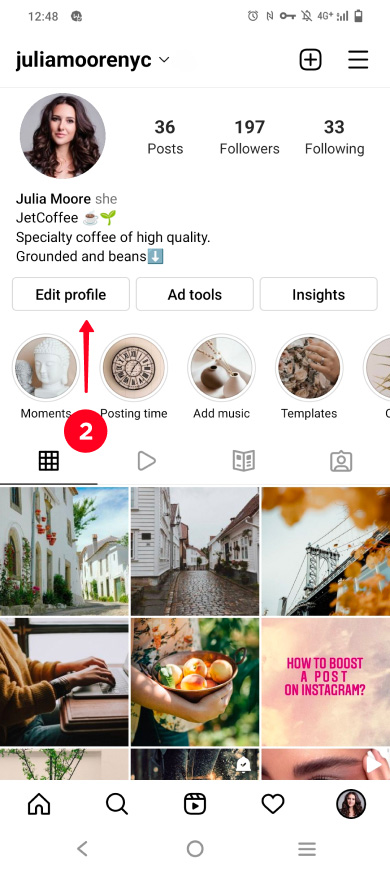
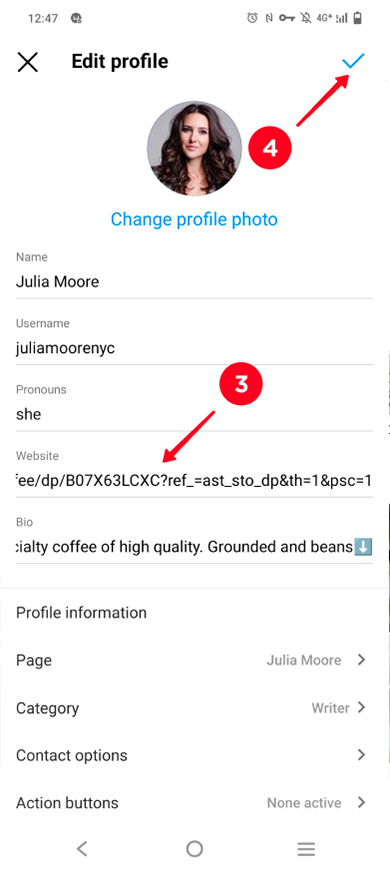
So sieht ein Amazon-Link im Instagram-Bio aus.
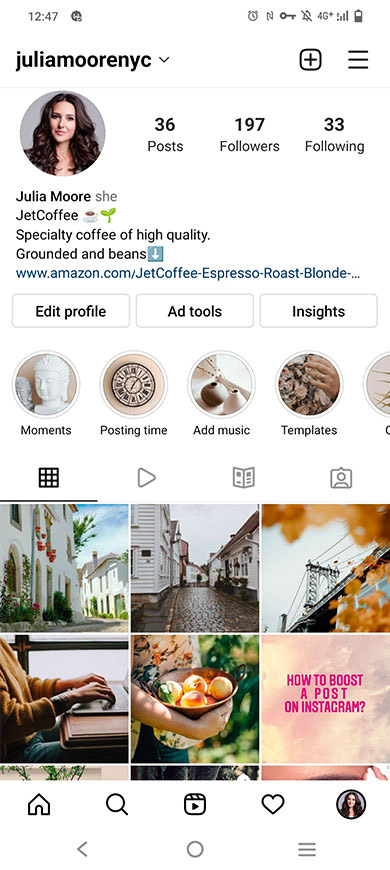
Wecken Sie das Interesse der Benutzer an Amazon-Produkten, indem Sie ein Foto oder Video mit ihnen in Instagram-Stories posten. Fügen Sie auch einen Link zu diesen Produkten hinzu. So können interessierte Benutzer sofort zu Käufen übergehen.
Sie können nur einen klickbaren Link in einer Story hinzufügen. Aber Sie können mehrere Stories erstellen. Halten Sie sich an die vernünftigen Grenzen, um ein Instagram-Shadowban zu vermeiden.
Darunter zeigen wir Ihnen, wie Sie Links zu mehreren Amazon-Produkten in derselben Instagram-Story einfügen können. Dann müssen Sie nicht mehr spammen.
Ein Amazon-Link wird einer Instagram-Story mit einem Aufkleber hinzugefügt:
- Tippe auf das Plus auf der Startseite.
- Wähle Geschichte aus.
- Wähle eine Datei aus der Galerie aus.
- Öffne das Sticker Menü.
- Wähle den Link Sticker aus.
- Füge einen Amazon-Link in das URL Feld ein.
- Tippe auf Fertig.
- Tippe auf weiter, um in den Stories zu veröffentlichen.
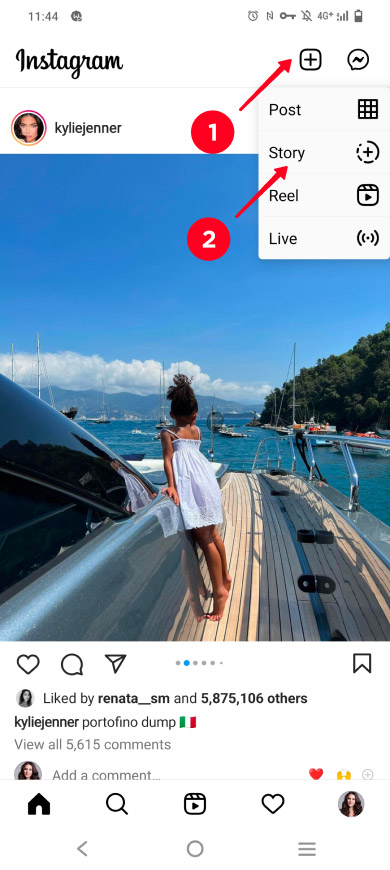
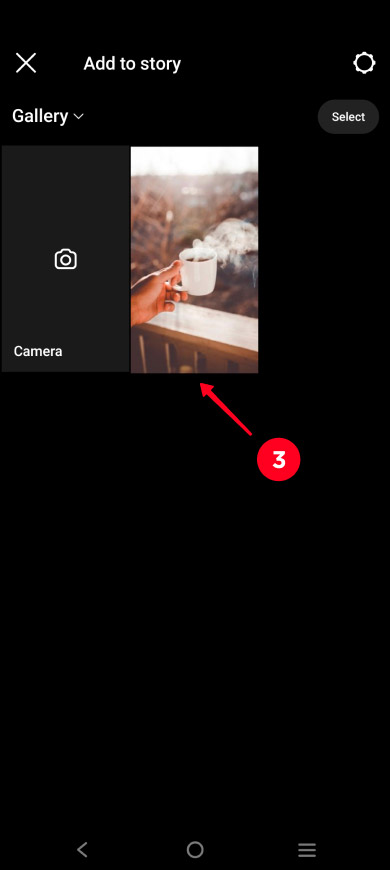
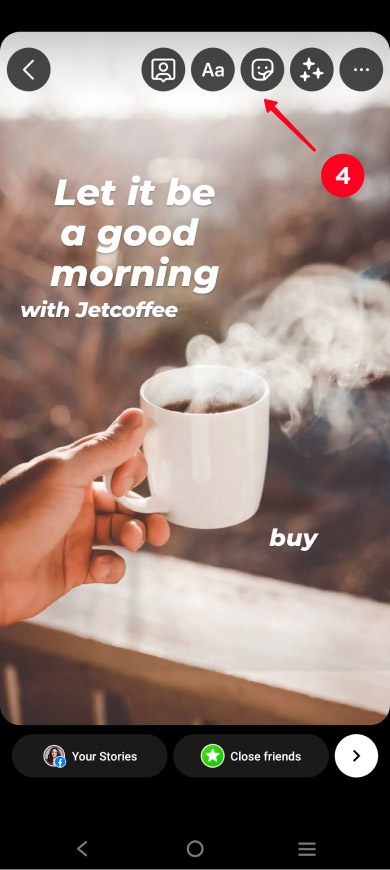
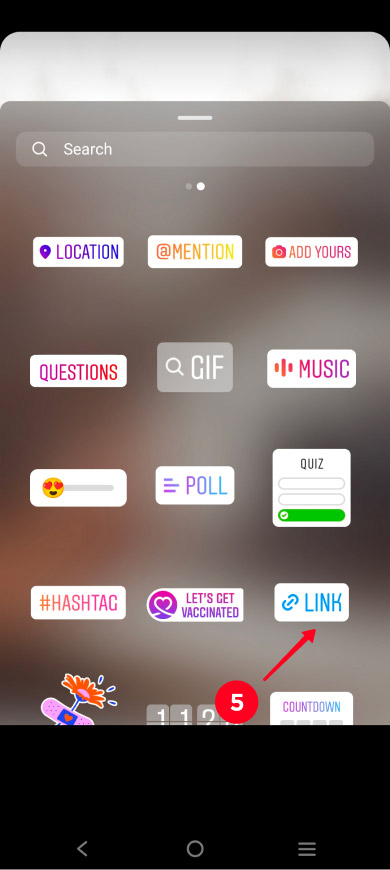
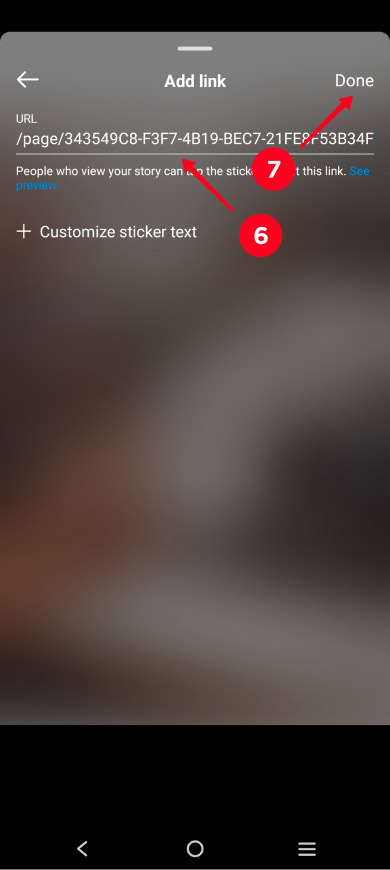
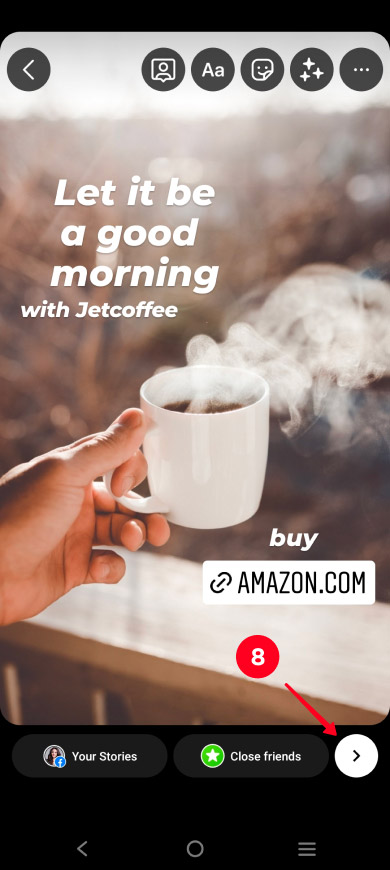
So sieht der Link zu Amazon in Instagram Stories aus.
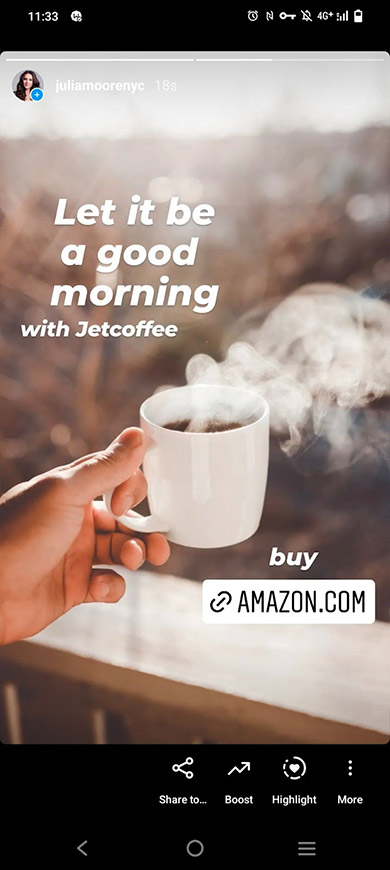
Wie du weißt, leben Instagram Stories nicht länger als 24 Stunden. Aber die Links, Fotos oder Videos, die darin gepostet werden, könnten Kunden länger zu Amazon bringen.
Speichern Sie Stories mit Links zu Amazon in Highlights. Dann bleiben sie Instagram-Benutzern solange verfügbar, bis Sie sie manuell löschen.
Erstellen Sie Instagram-Highlights um Geschichten zu gruppieren. Zum Beispiel, teilen Sie sie nach Produkttyp, Saison oder Verwendung auf. Dadurch wird es für die Menschen einfacher, sich durch Ihre auf Instagram beworbenen Amazon-Produkte zu navigieren und Links zu ihnen zu finden.
Folgen Sie den Anweisungen, um eine Geschichte zu den Highlights hinzuzufügen:
- Öffnen Sie Ihre Geschichten und finden Sie die, die Sie benötigen.
- Tippen Sie auf Hervorheben.
- Wählen Sie ein Hervorheben.
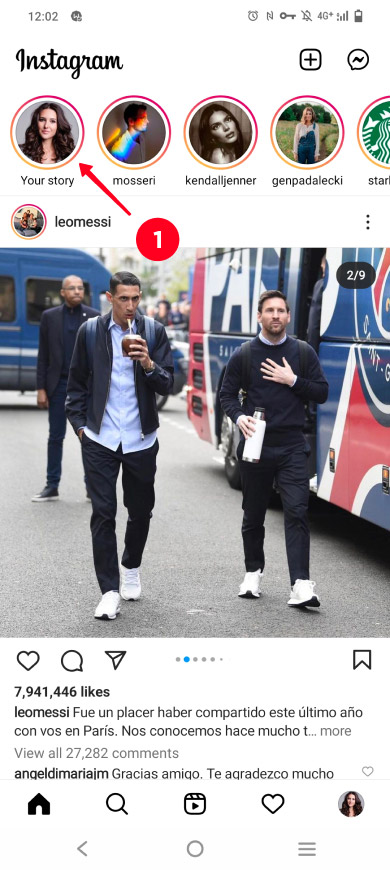
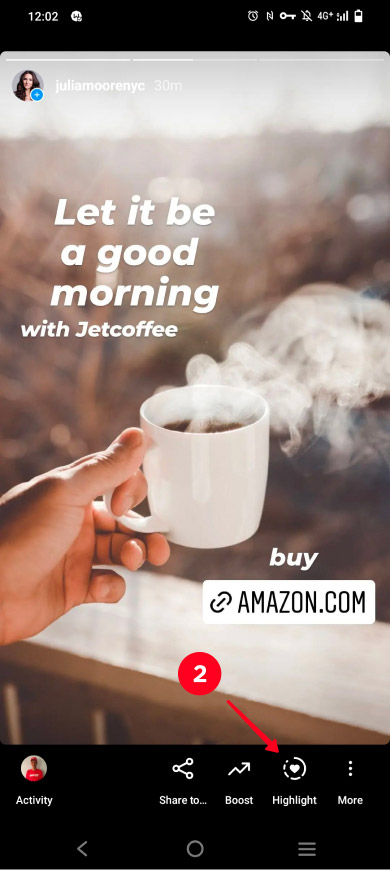
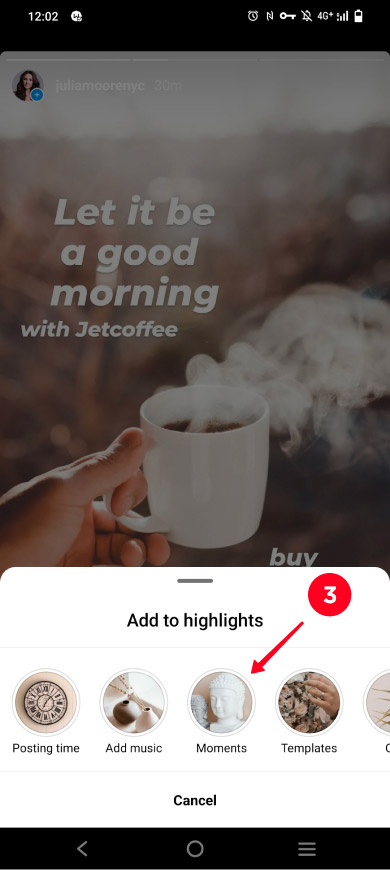
Du kannst auch Produkte in Beiträgen zeigen. Einige Links können an sie angehängt werden. Leider kannst du jedoch keinen klickbaren Amazon-Link in einem Instagram-Beitrag hinzufügen.
Leiten Sie Benutzer von einem Beitrag zu Ihrer Biografie oder Stories, um ihnen einen anklickbaren Link zu Amazon zu geben. Beschreiben Sie in der Bildunterschrift zunächst Ihr Produkt. Danach sagen Sie, dass die Leute es kaufen können, indem sie auf den Link in Ihrer Instagram-Bio oder Ihren Stories tippen.
Hier sind einige Beispiele für Instagram-Beiträge mit einem Aufruf, dem Amazon-Link in Ihrem Profil oder Ihren Stories zu folgen:
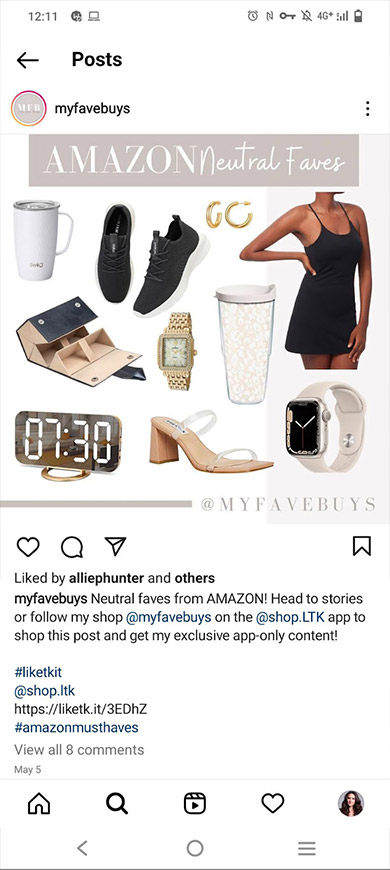

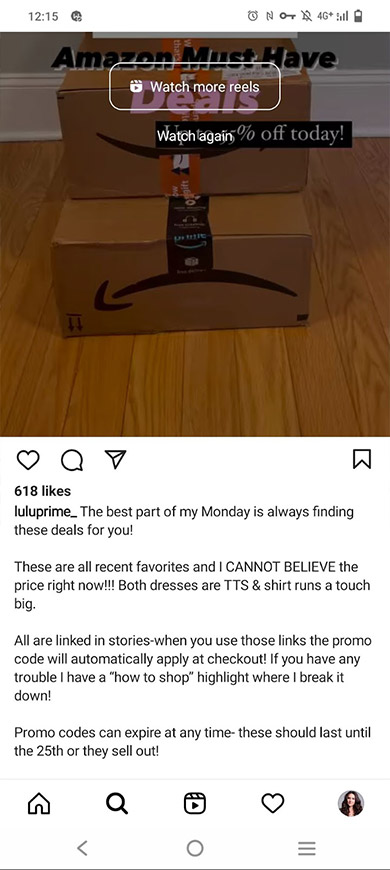
Wenn Sie Produkte aus Ihrem Amazon-Shop verkaufen oder Affiliate-Produkte auf Instagram bewerben, hatten Sie wahrscheinlich schon einmal die Situation, dass ein Link in Ihrem Bio oder Stories nicht ausreichte.
Vielleicht wollten Sie den Instagram-Nutzern ein paar Links zu einigen Ihrer Amazon-Produkte geben, damit sie häufiger gekauft werden. Gleichzeitig wollten Sie aber auch nicht die Kunden verlieren, die diese Produkte nicht benötigten. Und dann brauchten Sie noch einen Link, der zu Ihrem Geschäft mit dem gesamten Sortiment Ihrer Artikel führen würde.
Glücklicherweise können Sie mehrere Links zu Ihrem Instagram-Bio und -Geschichten hinzufügen. Dafür benötigen Sie eine Webseite, die anderen über Sie informiert und Links enthält. Sie können so viele Links zu Amazon und anderen Seiten darauf hinzufügen, wie Sie möchten. Und das ist die Seite, die Ihrem Bio und Ihren Geschichten hinzugefügt werden sollte.
Sie können eine Landingpage in Tools für den Link im Bio erstellen, zum Beispiel Taplink. Schauen Sie sich die Beispiele für Landingpages für das Instagram-Bio unten an, sie wurden mit diesem Service erstellt:
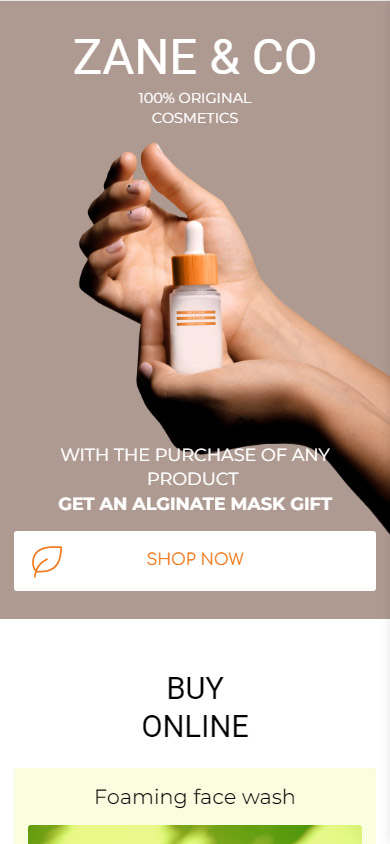
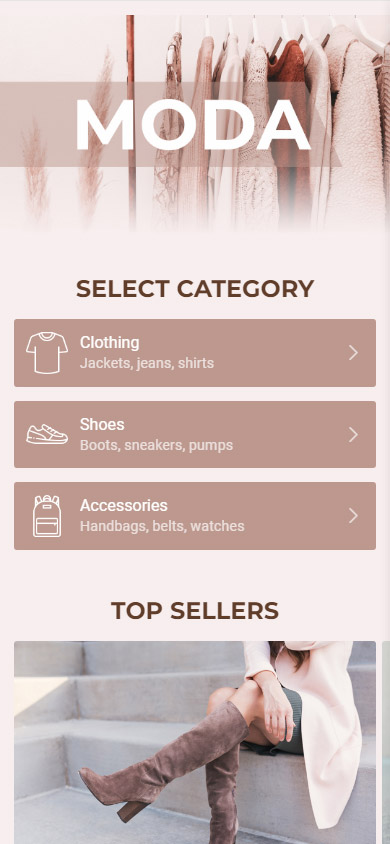
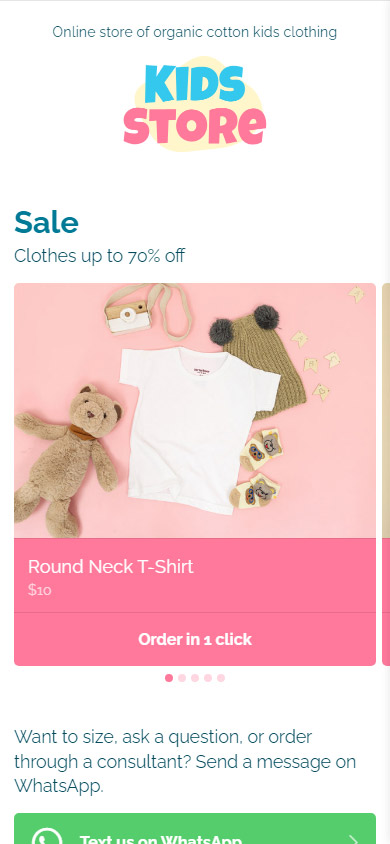
Mögen Sie diese Beispiele? Verwenden Sie die Vorlagen, um in weniger als 10 Minuten eine ähnliche Seite zu erstellen:
Nach der Anmeldung erhalten Sie die Vorlagen.
Außerdem, wenn Sie einen defekten Amazon-Link auf Instagram aktualisieren müssen, müssen Sie ihn nur einmal ändern.
Stell dir vor, du hast einen Amazon-Link in einer Geschichte hinzugefügt und sie in Highlights gespeichert. Du hast diesen Link auch in deinem Bio hinzugefügt. Dann hat sich der Link geändert und du musst ihn auf Instagram aktualisieren.
Wenn Sie einen Link zu einer Amazon-Seite hinzugefügt haben, müssen Sie ihn in Ihrer Biografie ändern. Außerdem müssen Sie die Geschichte aus den Highlights entfernen, um eine neue zu erstellen und zu veröffentlichen mit dem neuen Link.
Wenn Sie einen Link zu einer Landing-Page in Ihrem Profil und Ihren Stories hinzugefügt haben, müssen Sie den Link nur einmal auf der Landing-Page ändern.
Zuerst müssen Sie sich auf Taplink registrieren.
Nach der Anmeldung gelangen Sie zur Seite mit Vorlagen. Sie können eine auswählen, die Ihnen gefällt, oder eine Seite von Grund auf erstellen. Wir werden den zweiten Weg gehen, um ein Beispiel zu geben, also wählen wir Leere Vorlage.
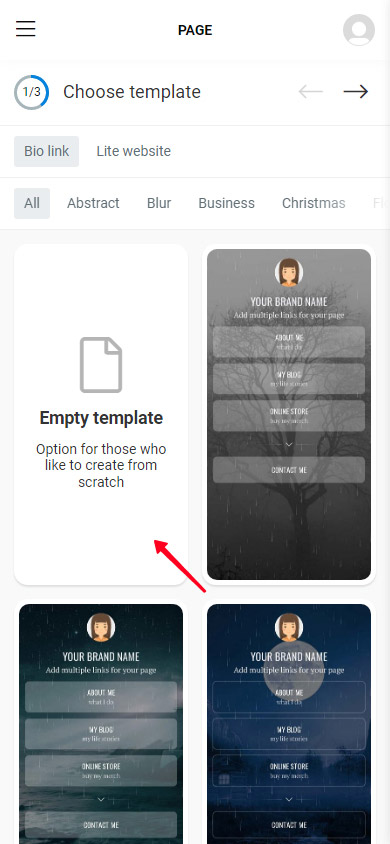
Was auch immer du wählst, du gelangst zum Bearbeitungsmenü. Lass uns dort ein Profilfoto einstellen.
- Tippen Sie auf das leere Foto.
- Wählen Sie Bild hochladen aus und wählen Sie ein Bild auf Ihrem Gerät aus.
- Tippen Sie auf Änderungen speichern.
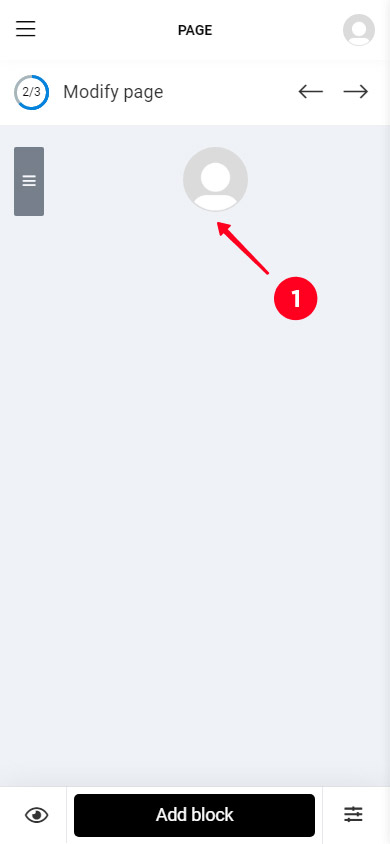
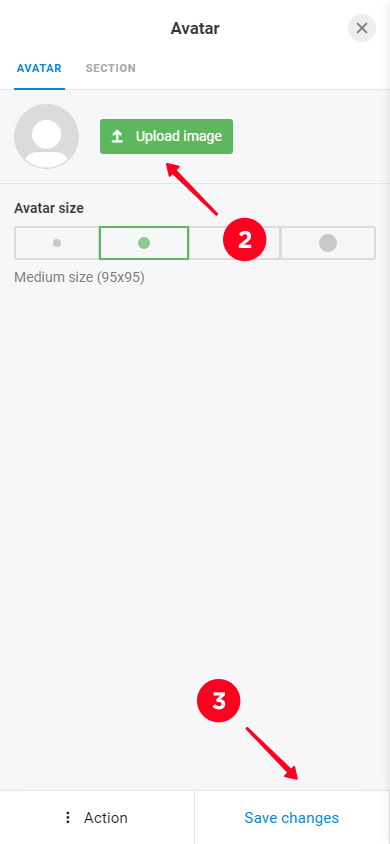
Jetzt fügen wir Links zu Amazon und anderen Websites hinzu. Auf Taplink sind sie als Schaltflächen gestaltet.
Taplink hat über 60 markenbezogene Buttons für verschiedene Plattformen. Amazon gehört dazu.
Der Amazon-Markenknopf hat einen Vorteil. Wenn ein Benutzer darauf tippt, öffnet sich die App der Plattform auf seinem Telefon. Der Benutzer ist bereits darin autorisiert, was bedeutet, dass er das Produkt sofort in den Warenkorb legen und bezahlen kann.
Im Gegensatz dazu, wenn Sie einen Link zu Amazon direkt in Ihrer Bio oder Instagram Stories hinzufügen, tippt ein Benutzer darauf und gelangt zu einer Seite, auf der er noch nicht autorisiert ist. Das Einloggen ist für die meisten eine unmögliche Aufgabe, Sie werden diese Kunden verlieren.
Folgen Sie den Schritten, um eine Amazon-Branded-Schaltfläche hinzuzufügen:
- Tippen Sie auf Block hinzufügen.
- Wählen Sie Soziale Netzwerke aus.
- Wählen Sie Amazon im Abschnitt Einkaufen aus.
- Optional: Schreiben Sie den Text, der auf dem Button angezeigt werden soll.
- Fügen Sie den Link zu einer Amazon-Seite ein.
- Tippen Sie auf Änderungen speichern.
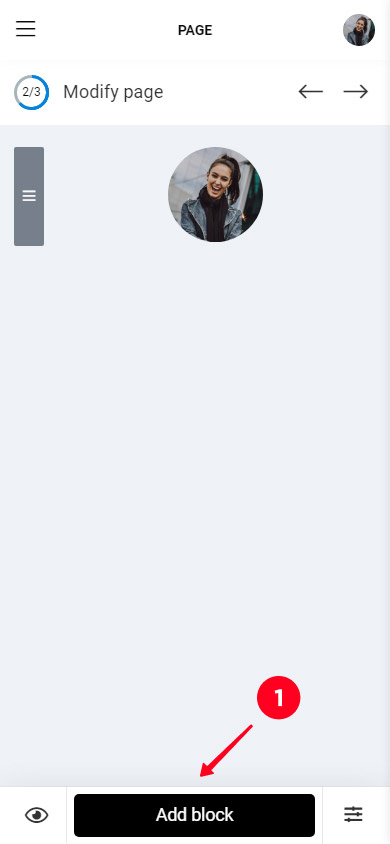
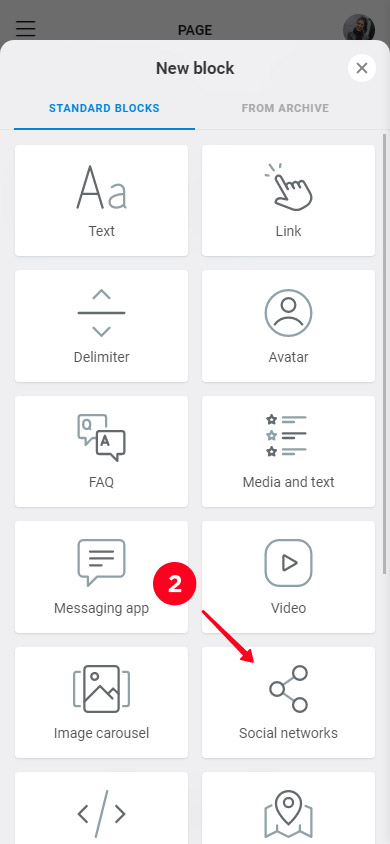
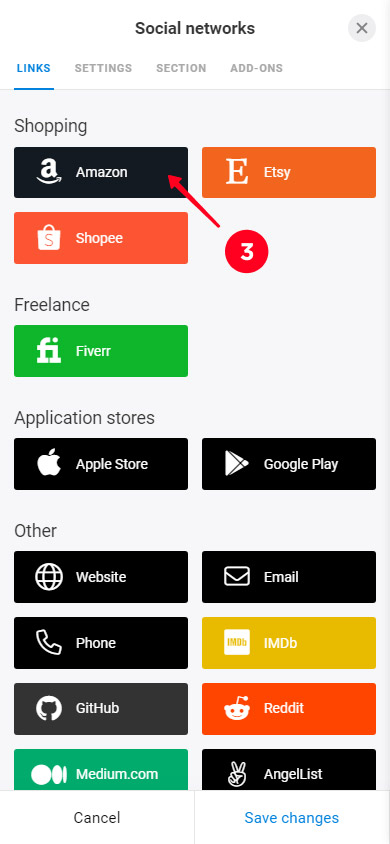
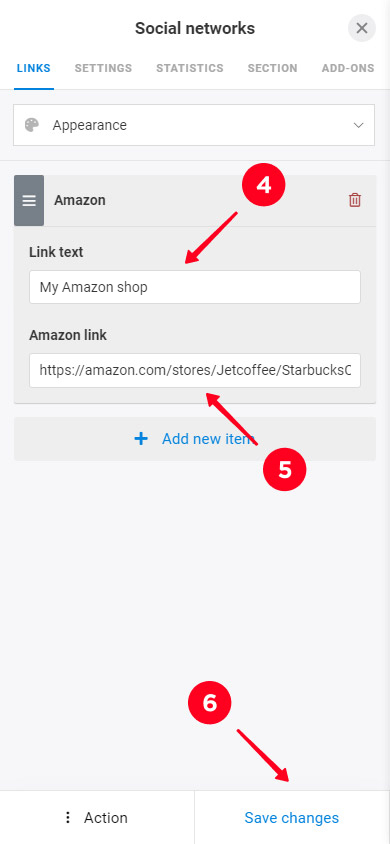
Wenn Sie mehr Amazon-Branded-Buttons hinzufügen möchten, wiederholen Sie die Schritte 1–6. Wir haben 2 weitere Buttons hinzugefügt. So sieht die Seite jetzt aus.
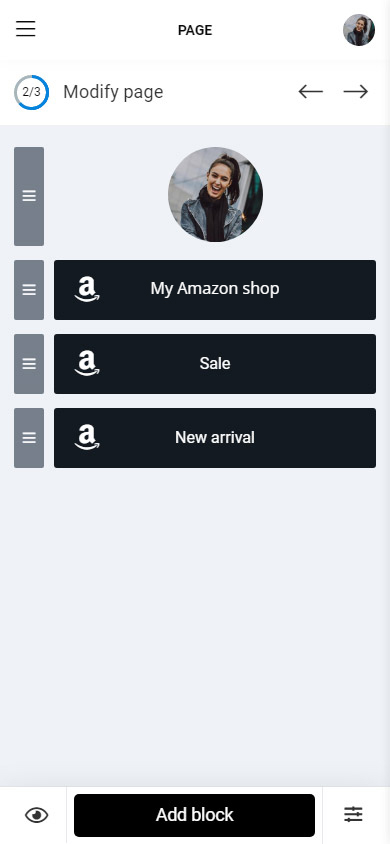
Es gibt auch Marken-Messaging-App-Buttons. Zum Beispiel können Sie einen Link zu einem WhatsApp-Chat hinzufügen. Es wird grün sein und das Logo darauf haben.
Natürlich können Sie Links nicht nur zu Amazon hinzufügen. Mit dem Link-Block können Sie Benutzer auf jede Webseite leiten. Zum Beispiel haben wir einen Link zu einem Blog hinzugefügt.
- Tippen Sie auf Block hinzufügen.
- Wählen Sie Link aus.
- Schreiben Sie den Text für die Schaltfläche.
- Fügen Sie den Link zur Amazon-Seite ein.
- Tippen Sie auf Änderungen speichern.
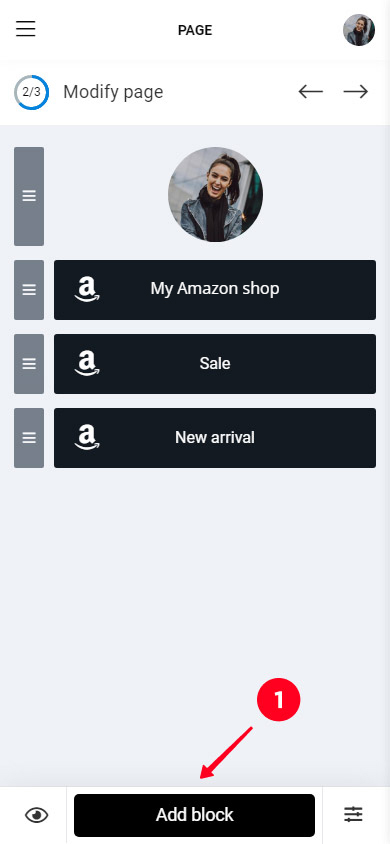
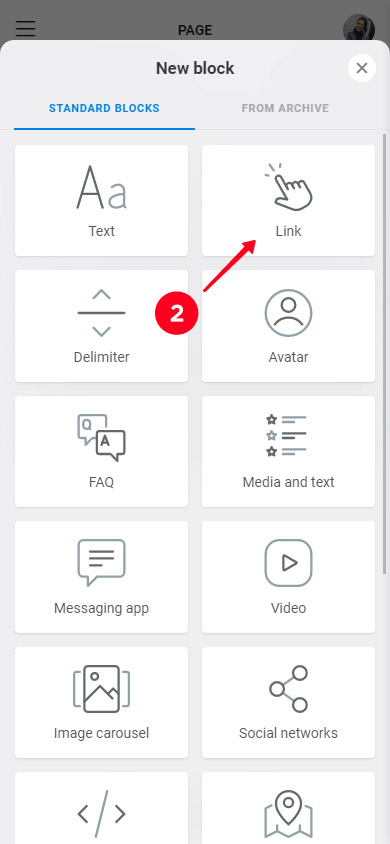
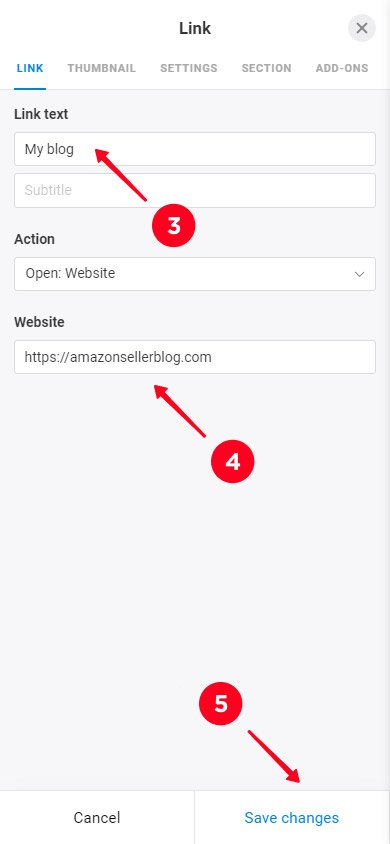
Wir haben Ihnen bereits über Links und Schaltflächen erzählt, aber Taplink bietet noch viele weitere Optionen. Zum Beispiel können Sie Fotos, Musik, einen Timer und andere Elemente auf Ihrer Seite hinzufügen. Für diejenigen, die mehr aus dem Verkauf von Amazon-Produkten auf Instagram herausholen möchten, haben wir einen Leitfaden dazu geschrieben, wie Sie eine Geschäftswebsite einrichten. Hier finden Sie weitere Informationen.
Darüber hinaus können Sie das Design ändern. Auf Taplink können Sie Schriftarten, Farben und Animationen auswählen. Oder Sie können ein vorgefertigtes Design anwenden. Es gibt auch das Bereichswerkzeug, das Sie verwenden können, um Informationen zu unterteilen, damit wird Ihre Seite leicht zu überfliegen.
Als Beispiel haben wir einen Foto-Karussell hinzugefügt, ein Opt-in-Formular ausgewählt und auch ein graues vorgefertigtes Design gewählt. Hier ist, was wir haben:
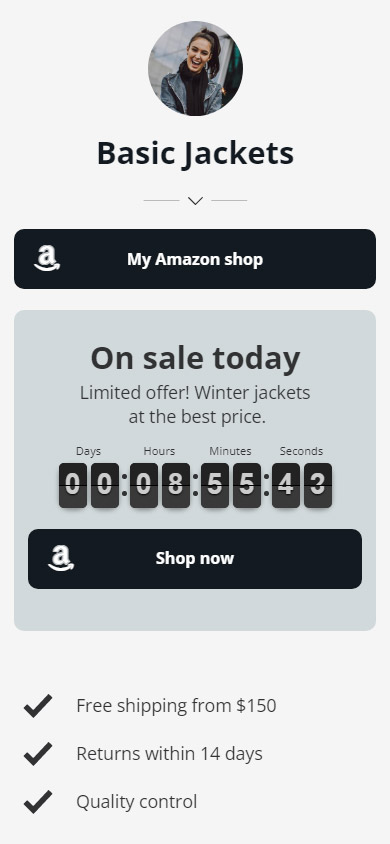
Sobald Ihre Instagram-Landingpage mit Amazon-Links erstellt wurde, ist es Zeit, sie zu veröffentlichen.
- Tippen Sie auf den Pfeil.
- Geben Sie Ihre Seiten-URL ein. Es kann jedes Wort sein, wie z.B. Ihr Instagram-Benutzername oder der Name Ihres Amazon-Shops.
- Tippen Sie auf Verbinden.
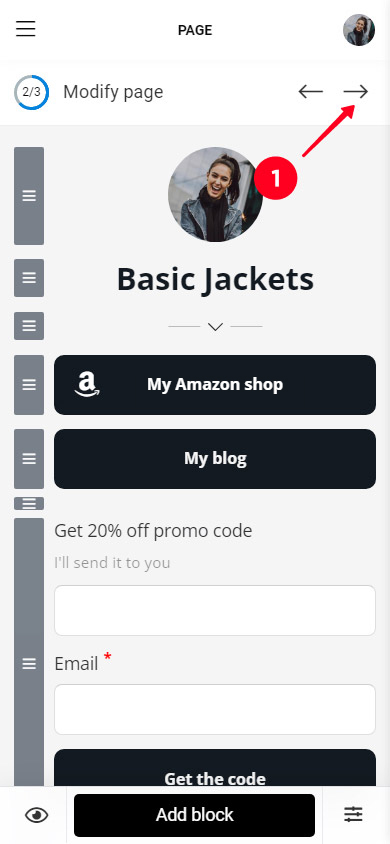
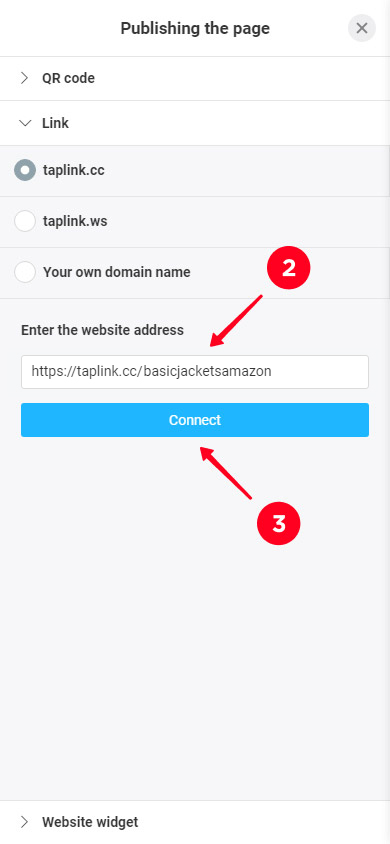
Tippen Sie auf die Schaltfläche, um den Link zu kopieren.
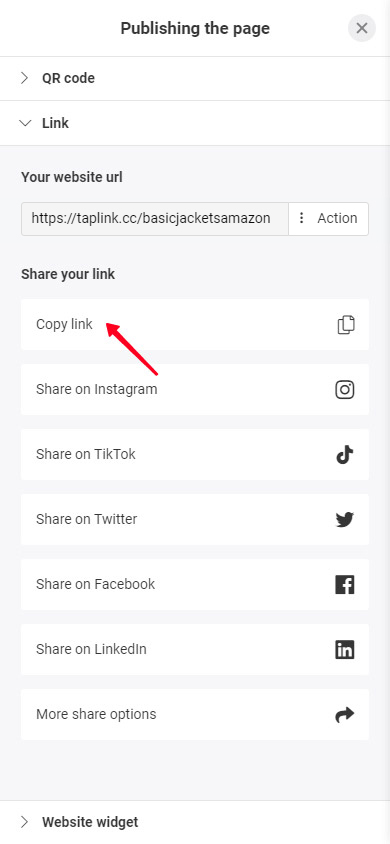
Fügen Sie den Link zu Ihrem Instagram unter Verwendung der Anweisungen vom Anfang des Artikels hinzu.
Nun ist dein Instagram-Profil gestärkt. Mit einer Landingpage kannst du den Benutzern mehrere Links in deinem Bio und Stories geben. Biete ihnen eine Vielzahl von Produkten an, und sie werden definitiv etwas kaufen! Vergiss nicht, auch deine Twitter-, TikTok-, Facebook- und LinkedIn-Profile zu stärken.
Sie können die Startseite, die wir in diesem Artikel gemacht haben, über den Link sehen. Wenn es Ihnen gefällt, können Sie dieses Template verwenden, um die gleiche Seite mit Amazon-Links für Ihr Instagram-Bio zu erstellen.
Sie können einen Amazon-Link in Ihrer Instagram-Bio und -Stories hinzufügen. Sie können auch Produkte in Beiträgen anzeigen und Benutzer in der Bildunterschrift dazu einladen, dem Link in der Bio oder der Story zu folgen, um sie zu kaufen.
Wenn Sie mehrere Links zu Ihrem Profil oder Ihren Stories hinzufügen möchten, erstellen Sie eine Landing Page auf Taplink. Sie können so viele Links zu Amazon und anderen Websites hinzufügen, wie Sie möchten. Teilen Sie diese Seite in Ihrem Profil auf Instagram und anderen sozialen Netzwerken.